Find Out How to Delete a Pivot Table
Pivot Tableは、計算を行い、データの洞察を迅速に提供するExcelの非常に強力なツールです。 我々は、ワークシートにピボットテーブルを挿入するとき、我々はピボットテーブルをクリアまたは削除する必要があるかもしれません。 この記事では、ワークシートに挿入されたピボットテーブルをクリアまたは削除する複数の方法を確認します。
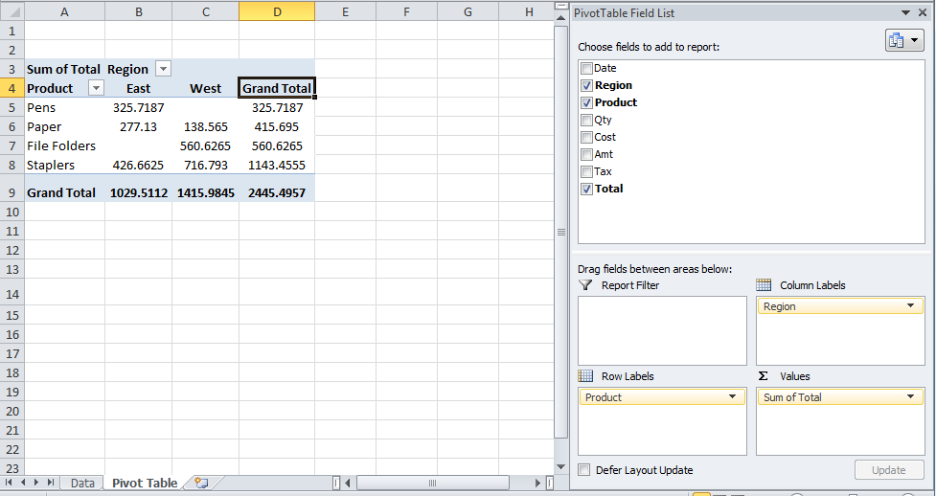 図1. ワークシート内のピボットテーブル
図1. ワークシート内のピボットテーブル
Method 1. ピボットテーブルのワークシートごと削除する
Excelで別のワークシートにピボットテーブルを挿入した場合、Excelワークブックからワークシートごと削除することで、ピボットテーブルを削除することができます。 ピボットテーブルのワークシート上でマウスを右クリックし、[削除]オプションを選択するだけです。 ピボットテーブルワークシート全体を削除する
Method 2. ワークシート内のピボットテーブルを削除する
ワークシート全体を削除するのではなく、ワークシート内のピボットテーブルだけを削除したい場合、次のようにピボットテーブルを削除することができます:
- ピボットテーブル内の任意の場所をクリックし、リボン上のピボットテーブルツールを表示します。
- [オプション] > [選択] > [ピボットテーブル全体]をクリックしてピボットテーブルを選択します
 図3. ピボットテーブル全体を選択する
図3. ピボットテーブル全体を選択する
ヒント:Excel 2013では、ワークシートで選択したピボットテーブルを削除するには、[分析]>[選択]
- をクリックし、キーボードの[削除]ボタンを押さなければなりません。
方法3. ピボットテーブルのセルを削除する
このようにピボットテーブルのセルを削除することで、Excelワークシートのピボットテーブルを削除することができます。
- ピボットテーブルの任意の場所をクリックし、Ctrl + Aキーを押してピボットテーブルのすべてのセルを選択します
- ホームタブの「セル」セクションで、ドロップダウン削除をクリックして「セルの削除」
- その後、左シフトセルまたは上シフトセルを選択してOKボタンを押します
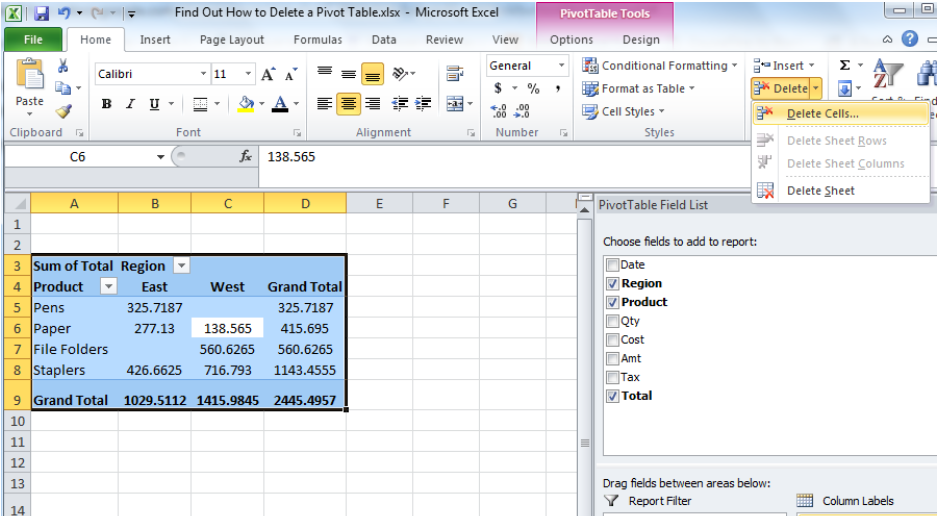 図4. ピボットテーブルのセルを削除する
図4. ピボットテーブルのセルを削除する
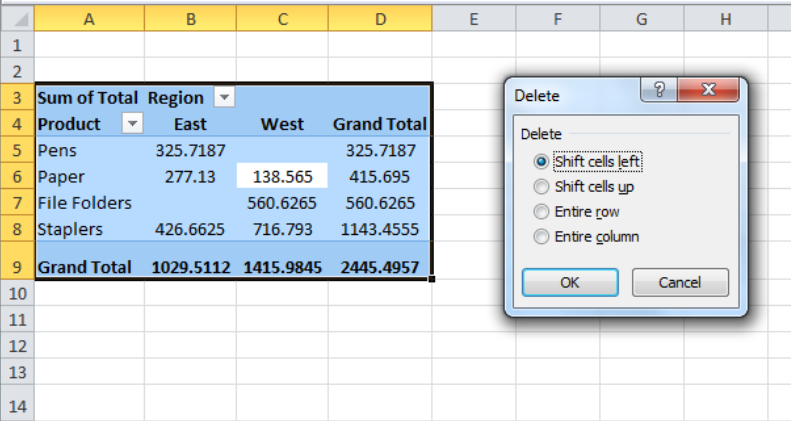 図5.ピボットテーブルのセルを削除する。 3699>
図5.ピボットテーブルのセルを削除する。 3699>
別の方法として、キーボード ショートカット Ctrl+A を使用してピボット テーブルのすべてのセルを選択し、キーボードの Delete ボタンを押してピボット テーブルのセルを削除します。
Excelchat サービスによる専門家への即時接続
ほとんどの場合、解決しなければならない問題は、数式や関数を簡単に適用するより複雑なものでしょう。 このような場合には、当社のExcelchatサービスをご利用ください。 私たちのExcelエキスパートが24時間365日、あなたのどんなExcelの質問にもお答えします。 30秒以内の接続と20分以内のカスタマイズされた解決策を保証します。




